
时间:2023-03-18 编辑:笑话
在使用wps2007时,想把英文文档翻译成中文这个问题困扰不少新手用户,许多都不知道如何操作,在这小编就给大家讲述一下,希望能够帮助到大家。

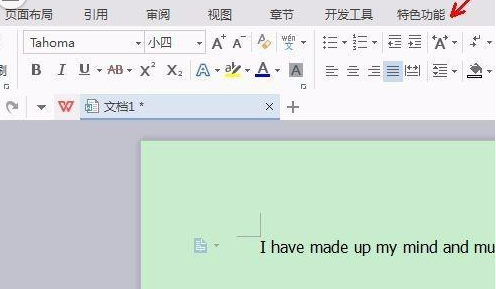
然后我们点击划词翻译
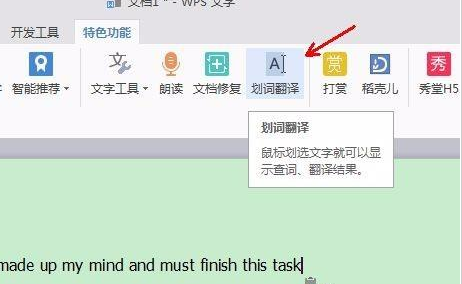
接着我们选择自己要翻译的内容,就可以翻译出来了
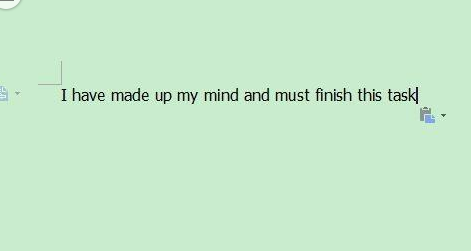
或者按f6在右边就可以看到翻译的内容
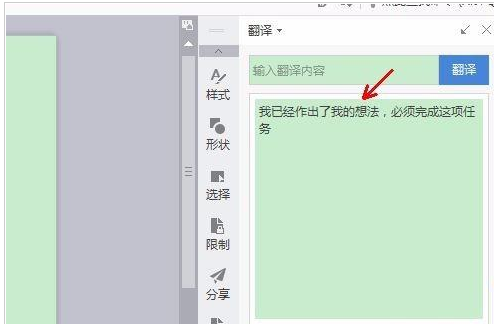
若是对翻译的结果不满意的话就可以点击权威释义
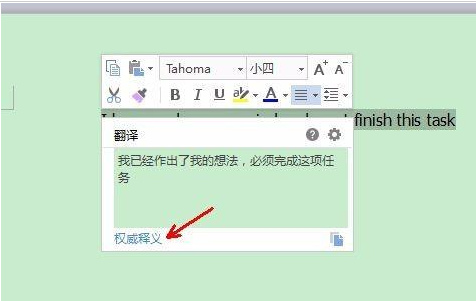
最后我们打开一个网页就可以翻译内容了,准确得多
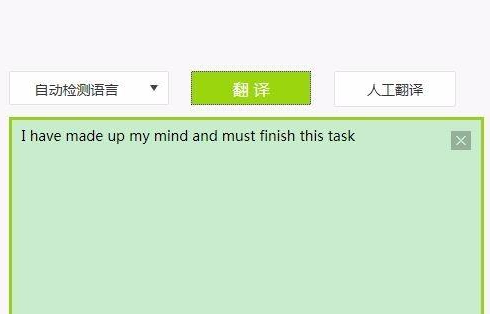
wps相关攻略推荐:
wps2007怎么给命令按钮添加代码?为命令按钮添加代码方法讲解
看完了上文为你们描述的wps2007中将英文文档翻译成中文的详细操作方法,你们是不是都学会了呀!